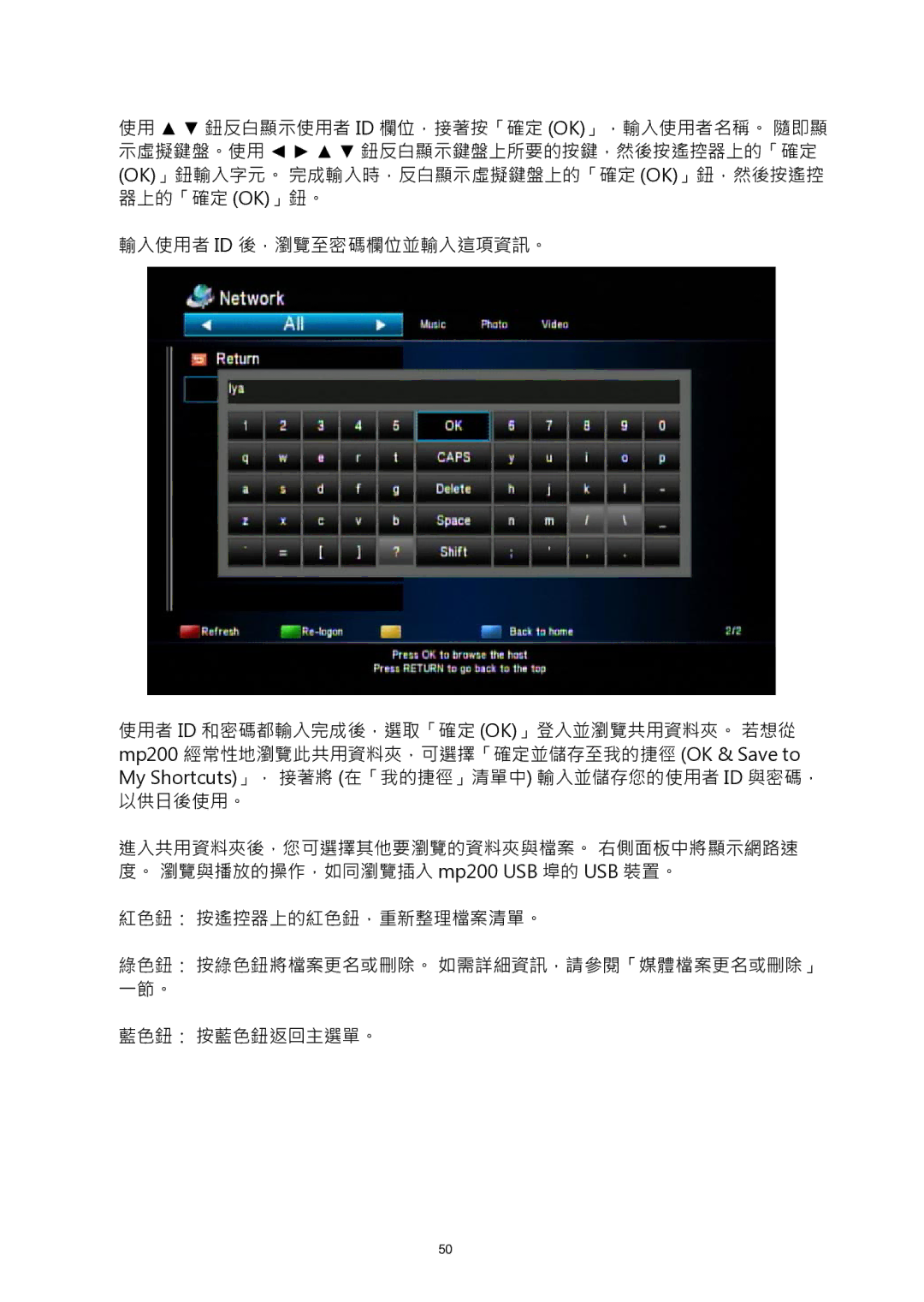使用 ▲ ▼ 鈕反白顯示使用者 ID 欄位,接著按「確定 (OK)」,輸入使用者名稱。 隨即顯 示虛擬鍵盤。使用 ◄ ► ▲ ▼ 鈕反白顯示鍵盤上所要的按鍵,然後按遙控器上的「確定 (OK)」鈕輸入字元。 完成輸入時,反白顯示虛擬鍵盤上的「確定 (OK)」鈕,然後按遙控 器上的「確定 (OK)」鈕。
輸入使用者 ID 後,瀏覽至密碼欄位並輸入這項資訊。
使用者 ID 和密碼都輸入完成後,選取「確定 (OK)」登入並瀏覽共用資料夾。 若想從 mp200 經常性地瀏覽此共用資料夾,可選擇「確定並儲存至我的捷徑 (OK & Save to My Shortcuts)」, 接著將 (在「我的捷徑」清單中) 輸入並儲存您的使用者 ID 與密碼, 以供日後使用。
進入共用資料夾後,您可選擇其他要瀏覽的資料夾與檔案。 右側面板中將顯示網路速 度。 瀏覽與播放的操作,如同瀏覽插入 mp200 USB 埠的 USB 裝置。
紅色鈕: 按遙控器上的紅色鈕,重新整理檔案清單。
綠色鈕: 按綠色鈕將檔案更名或刪除。 如需詳細資訊,請參閱「媒體檔案更名或刪除」 一節。
藍色鈕: 按藍色鈕返回主選單。
50